ワークスペースリストはワークスペース上にあるデバイス・接続を一覧化したリストです。
このワークスペース上からデバイスの編集や追加ができるため、一覧を確認しながら操作を行うときに便利……かもしれません。
ワークスペースリストを呼び出すには、メインツールバーのアイコンをクリックしてください。

以下のようなウィンドウが表示されます。
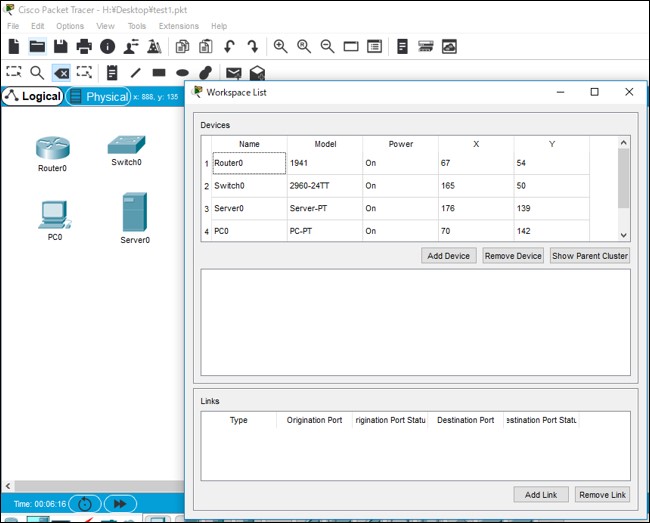
現在、ワークスペースにはルータ・スイッチ・PC・サーバの4つのデバイスが配置されていますが、それらがワークスペースに反映されています。
●設定ウィンドウの呼び出し
ワークスペース上の各デバイスの名前部分をクリックすると、設定ウィンドウを呼び出せます。

●インターフェース状態の確認
ワークスペースでの操作と同様、クリックせずに、各デバイスにカーソルを当てて1秒待つと、デバイスのインターフェース状態の一覧がポップアップ表示され、状態を確認することができます。
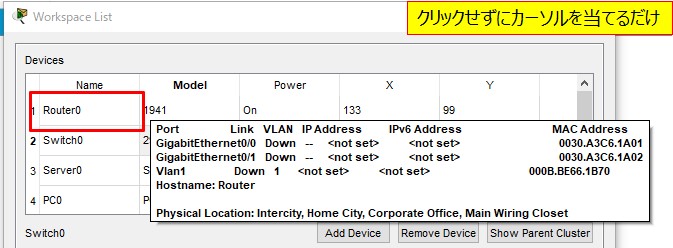
●リストからのデバイスの追加
「Add Device」をクリックすると、デバイス選択のポップアップが開くので、そこからコンポーネント種類とデバイスを選択して、「Add」を選択することで、ワークスペースにデバイスを追加することができます。
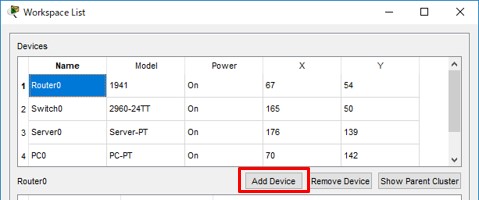
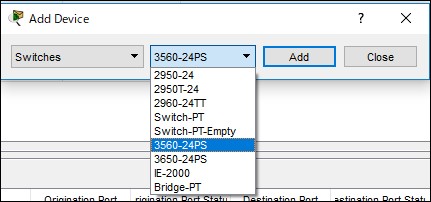

●リストからのデバイス削除
削除したいデバイスを選択状態にして、「Remove Device」をクリックすると、デバイスを削除できます。
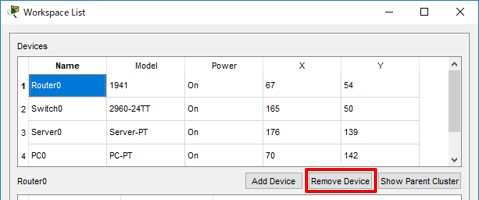
●モジュール追加
デバイスの「Model」列をクリックすると、リストの中段に増設可能なリストが表示され、デバイスを増設することができ……るのですが、やっぱり電源を一度OFFにしないと増設できないため、ここで増設を行うことはあまりないかもしれませんね。
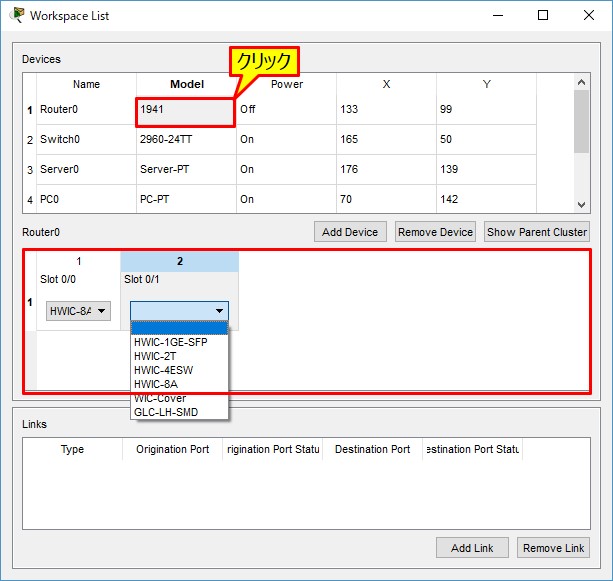
●リンクの接続
リスト下段ではデバイスの接続を行うことができます。
まず「Add Link」をクリックします。
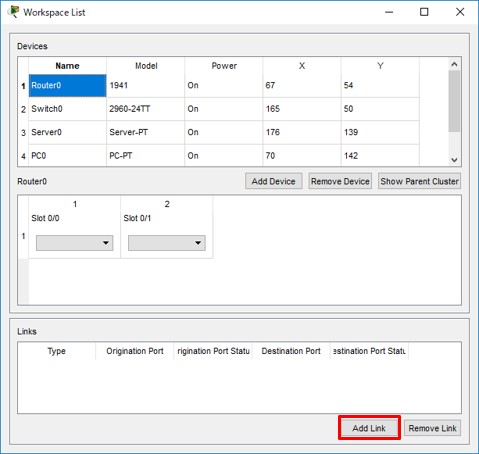
「Add Link」のダイアログが開くので左から順に以下の順で選択していくことでデバイス同士を接続することができます。

・ケーブル種類
・1つ目のデバイス
・1つ目のデバイスのインターフェース
・2つ目のデバイス
・2つ目のデバイスのインターフェース
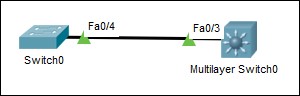
上記画像でもSwitch0のFa0/4とMultilayer Switch0のFa0/3がワークスペース上で接続されたことが確認できます。
また、ワークスペースリストの一覧にも、接続が表示されるようになります。
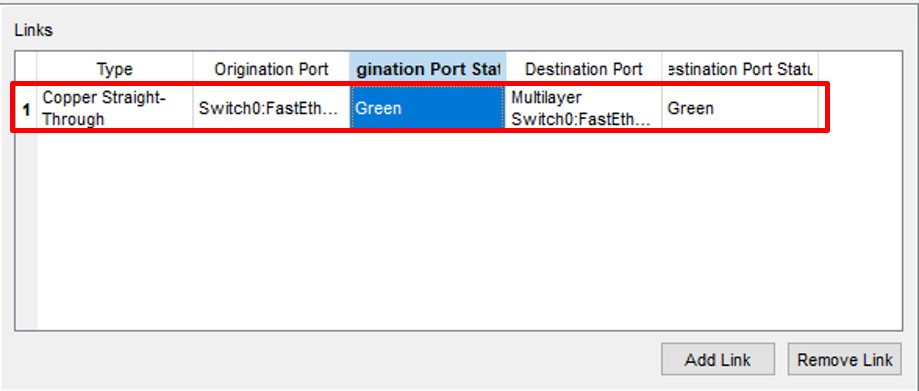
デバイス数が大きくなってきたり、ワークスペースの範囲が大きく、スクロールしないと全てのデバイスが表示されないような状況だと便利かもしれませんね。
●リンクの切断
「Remove Link」をクリックすることでケーブルを切断できます。
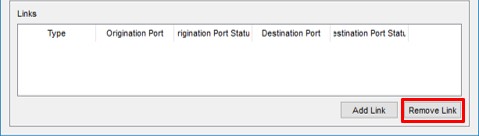
GUIでのリンク切断はリンク本数が多くなってくると、誤切断しやすくなるため、こちらのほうが正確に切断を行うことができますね。
●位置揃え
個人的にワークスペースリストを使う最大の理由がこれです。
ワークスペースリスト上段の「X」「Y」をダブルクリックすると数字を直接編集できるので、デバイスの位置をX/Yの座標を数字指定することができます。
これにより、きれいに整列したデバイスの配置を行うことができます。

現在、5台のデバイスがワークスペース上にありますがこれをX/Y 100ポイントずつ隙間を空けて整列させてみます。
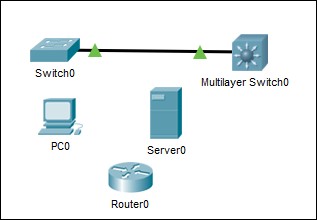
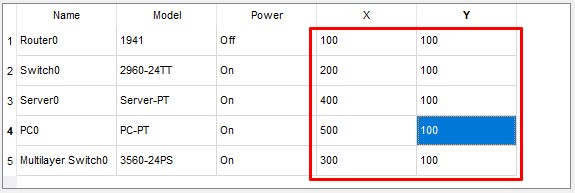
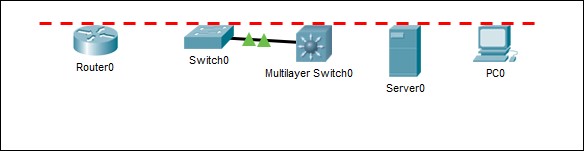
中央揃えでないのが大変残念ではありますが、マウスで動かすよりも細かい座標指定をすることができます。



最近のコメント